یکی از موضوعاتی که در رابطه با برنامه اکسل، مطرح می باشد، حذف سطر و ستون می باشد. یقینا پاک کردن هر یک از سطرها و ستون ها در اکسل، به ویژه زمانی که پای پروژه های بزرگ در میان باشد، کار راحتی نیست. ضمن اینکه این اقدام، مستلزم صرف زمانی طولانی بوده و از حوصله کاربران خارج می باشد. به همین منظور سعی داریم تا روش های مناسبی را جهت حذف سطر و ستون در اکسل معرفی نماییم. این روش ها در کاهش تعداد سطر و ستون در اکسل، آن هم در کمترین زمان ممکن، موثر خواهند بود.
روش های حذف سطر در اکسل
| روش | مراحل انجام کار |
|---|---|
| حذف سطرهای خالی | ۱. انتخاب اولین و آخرین سطر با Shift ۲. باز کردن Go To (Ctrl + G) ۳. انتخاب Special > Blanks ۴. کلیک راست > Delete > انتخاب Entire Row |
| حذف سطرهای مجاور با میانبر | ۱. کشیدن عناوین سطرها با ماوس ۲. فشردن Ctrl + – |
| حذف سطرهای غیرمجاور با میانبر | ۱. انتخاب عناوین سطرها با Ctrl + کلیک ۲. فشردن Ctrl + – |
یکی از موضوعات قابل بررسی در زمینه حذف سطر و ستون در اکسل، حذف سطرهای خالی است. برای اینکه بتوانید این سطرها را به سرعت دیلیت کنید، نیازمند انتخاب تمامی ردیف ها در ابتدای امر خواهید بود. با انتخاب اولین سطر و فشردن همزمان کلید Shift و سطر آخر، تمامی سلول ها یا سطرها انتخاب می گردند. پس از آن، وارد کادر محاوره ای Go To شوید. برای ورود به آن می توانید از کلیدهای جانبی Ctrl + G کمک بگیرید. با کلیک کردن بر روی آیتم Special، شاهد ظهور این کادر خواهید بود.
در این کادر چند آیتم به شما نشان داده می شوند. یکی از آنها Blanks است که می بایست آن را فعال کنید. پس از فعالسازی، کلید OK را بفشارید. به دنبال آن، سطرهای خالی سلکت شده و با کلیک راست کردن بر روی یکی از آنها و زدن گزینه Delete، یک پنجره جدید باز می شود. در این پنجره، Entire row را انتخاب کرده و OK را بزنید تا تمامی ردیف ها یا سطرهای خالی حذف گردند.
در ادامه بخوانید:آموزش حذف ردیف های تکراری در اکسل
کلید میانبر حذف سطر در اکسل
برای حذف سطر در اکسل نه تنها می توان از روش ذکر شده در قسمت قبل بهره جست، بلکه می توان این اقدام را طی یک حرکت سریع و با استفاده از کلیدهای میانبر انجام داد.
نحوه حذف سطرهای مجاور توسط کلید میانبر
اگر خواهان حذف سطرهای خالی مجاور یا به هم پیوسته با کمک کلید میانبر هستید، می بایست عناوین سطرها را با کمک ماوس کشیده و سپس کلیدهای Ctrl + – را بفشارید. پس از آن شاهد غیب شدن سطرهای خالی خواهید بود.
نحوه حذف سطرهای غیر مجاور با استفاده از کلید میانبر
اگر می خواهید سطرهای غیر پیوسته یا غیر مجاور را با کمک کلید میانبر حذف کنید؛ می بایست اول از همه روی عنوان نخست کلیک کرده و با فشردن کلید Ctrl، عناوین مربوط به سطرها یا ردیف هایی که خواهان حذف آنها هستید را انتخاب نمایید. در ادامه با فشار دادن همزمان کلیدهای Ctrl + – با حذف سطرهای مورد نظر خود در اکسل روبرو خواهید شد.
در ادامه بخوانید:آموزش حذف سطر های خالی در اکسل
علت حذف نشدن سطر در اکسل چیست؟
در مقاله تغییر ارتفاع سطر و عرض ستون در اکسل هم گفتیم که در بحث حذف سطر و ستون در اکسل، موضوعات مختلفی قابل بررسی می باشند. یکی از آنها که به یک معضل، نزد برخی از کاربران تبدیل شده؛ حذف نشدن سطرهای اکسل است. می خواهیم بدانیم علت این اتفاق چیست و چطور می توان از پس آن برآمد؟ یکی از احتمالاتی که با این اتفاق در ارتباط می باشد؛ فریز بودن سطری است که می خواهید آن را حذف کنید. برای اینکه موفق به حذف سطر مورد نظر خود شوید، باید آن را Unfreeze نموده و سپس عملیات حذف را انجام دهید. در ادامه اگر خواستید، می توانید مجددا عملیات فریز را برای برخی از سطرها انجام دهید.
حذف یک در میان سطر در اکسل چگونه اتفاق می افتد؟
| مرحله | اقدام مورد نیاز |
|---|---|
| گام اول | ایجاد یک ستون جدید و استفاده از فرمول =ISEVEN(ROW()) برای تشخیص سطرهای زوج (True) و فرد (False) |
| گام دوم | فعالسازی Filter از بخش Sort & Filter و فیلتر کردن True برای حذف سطرهای زوج |
| گام سوم | کلیک راست بر روی سطرهای انتخابشده و انتخاب Delete Row |
در مقاله اضافه کردن سطر و ستون در اکسل گفتیم که اگر هدف شما از حذف سطر و ستون در اکسل، حذف یک در میان سطرها یا همان حذف سطرهای زوج یا فرد در اکسل است، می توانید یک فرمول مشخص را دنبال کنید. این فرمول را طی یک مثال به شما نشان خواهیم داد:
گام اول
فرض کنید می خواهید سطرهای زوج اکسل را حذف کنید. برای این کار، ابتدا نیازمند ایجاد یک سلول جدید خواهید بود. پس از آن می بایست نخستین سلول را در نظر گرفته و در آن، =ISEVEN(ROW()) را وارد کنید. true یا False، بیانگر مقدار سلول می باشد. اگر در سلول اول، عدد فرد وجود داشته باشد، مقدار False برای آن در نظر گرفته می شود. با استفاده از قابلیت Auto Fill می توان اقدام به پر کردن تمامی سلول ها نمود. به دنبال آن، سطرهای حاوی اعداد زوج با True نشان داده شده و سلول های حاوی اعداد فرد نیز با False مشخص می گردند. قبل از اینکه به ادامه مطلب برویم پیشنهاد می شود که از مقاله آموزشی اضافه کردن ستون در اکسل دیدن فرمائید.
گام دوم
در ادامه، اقدام به انتخاب سه ستون یا هر تعداد دلخواه نمایید. کار بعدی شما، مراجعه به سربرگ Home و انتخاب گزینه Filter از بخش Sort & Filter خواهد بود. با این کار، اتفاقی همچون فیلتر تمامی سطرهای انتخابی رخ می دهد. اگر می خواهید سطرهای زوج را انتخاب کنید، می بایست گزینه True را تیک بزنید. در نهایت، کلید OK را فشار دهید.
گام سوم
کار شما هنوز به اتمام نرسیده است. روی سطرهایی که انتخاب شده اند؛ کلیک راست انجام داده و سپس گزینه Delete Row را برگزینید. در ادامه با یک پیام مواجه خواهید شد که می بایست آن را مورد تایید قرار دهید.
حذف ستون در اکسل به چه طریقی ممکن است؟
| روش | مراحل انجام کار |
|---|---|
| روش اول | ۱. انتخاب ستون ۲. راست کلیک > Delete |
| روش دوم | ۱. انتخاب ستون ۲. ورود به Home > Cells > Delete > Delete Sheet Columns |
| روش سوم (میانبر) | ۱. انتخاب ستون ۲. فشردن Ctrl + – |
اگر یکی از سوالاتتان در رابطه با حذف سطر و ستون در اکسل یا ثابت کردن سطر و ستون در اکسل، چگونگی حذف ستون می باشد؛ می توانید با دنبال کردن اقدامات زیر به نتیجه مناسب دست یابید:
روش اول
انتخاب ستون مورد نظر توسط ماوس ۲. راست کلیک کردن بر روی آن ۳. انتخاب گزینه Delete
روش دوم
انتخاب ستون یا ستون های مورد نظر ۲. ورود به بخش Home انتخاب گروه Cells 4. انتخاب گزینه Delete 5. کلیک بر روی Delete Sheet Columns
روش سوم
انتخاب ستون مورد نظر ۲. فشردن کلید Ctrl و – ۳. انتخاب گزینه Delete.
حذف ردیف های تکراری در اکسل
| مرحله | اقدام مورد نیاز |
|---|---|
| انتخاب دادهها | فشردن Ctrl + A برای انتخاب کل جدول |
| فعالسازی ابزار حذف موارد تکراری | ورود به Data > Data Tools > Remove Duplicates |
| بررسی تنظیمات | بررسی گزینه My Data Has Headers برای حذف درست دادههای تکراری |
| حذف دادههای تکراری | کلیک روی OK و حذف موارد تکراری |
همان طور که سایت مایکروسافت ساپورت هم گفته، یکی دیگر از موضوعات مطرح در خصوص حذف سطر و ستون در اکسل، حذف ردیف هایی است که حاوی داده های تکراری هستند. جهت حذف این ردیف ها می بایست اقداماتی را انجام دهید:
- با فشردن کلید Ctrl + A تمامی سلول ها را انتخاب کنید.
- در منوی بالا، وارد بخش Data شده و ماوس را روی Data Tools قرار دهید.
- در لیست کشویی این گزینه، Remove Duplicate را برگزیده و روی آن کلیک کنید.
- پس از آن پنجره کوچکی ظاهر می گردد که نشان دهنده حذف اتوماتیک سطر اول خواهد بود. آنچه باعث این اتفاق شده، فعال بودن گزینه ای به نام My Data Has Headers است.
- اگر جدول شما فاقد سر تیتر باشد، می توانید تیک این گزینه را بردارید.
- اتفاقی که پس از آن رخ می دهد، برجسته شدن (Highlight) کل جدول است.
- در ادامه حالت Duplicates، جای خود را به ستونهای A و B و C خواهد داد.
- با فشار دادن کلید OK به حذف موارد تکراری کمک نموده و تغییرات نهایی رخ می دهند.
پیش از ادامه مطلب قصد داریم پیشنهاد کنیم اگر که به برنامه نویسی علاقمند هستید و در شهر شیراز زندگی می کنید از بهترین آموزشگاه برنامه نویسی شیراز نیز دیدن فرمائید.
اکسل، مهارتی که به درد می خورد
یکی از برنامه های مایکروسافت که در بسیاری از شرایط، به ویژه شرایط کاری به درد خواهد خورد، اکسل است. اگر هیچ دانشی در خصوص این نرم افزار ندارید و حتی نمی دانید حذف سطر و ستون در اکسل چگونه اتفاق می افتد یا اگر دانش بالایی در خصوص این نرم افزار داشته و به دنبال ارتقاء اطلاعات خود هستید؛ می توانید در دوره آموزش اکسل مقدماتی تا پیشرفته ۲۴ وب لرن شرکت کرده و خود را محک بزنید. این دوره با شرایط و قیمتی استثنایی به شما عزیزان عرضه می گردد.در ویدئوی زیر هم می توانید بخشی از این دوره آموزش اکسل فوق العاده را مشاهده کنید.
توضیحات بیشتر را می توانید در صفحه دوره آموزش اکسل مشاهده کنید.
کلام پایانی
یکی از سوالات رایج کاربران در رابطه با برنامه اکسل، نحوه حذف سطر و ستون هاست. در این متن به بررسی شیوه های موثر در خصوص حذف سطر و ستون در اکسل پرداخته ایم. با دنبال کردن آنها می توانید در عرض کمتر از چند دقیقه، این کار را انجام دهید. پس از پایان عملیات حذف سطر و ستون، لذت و راحتی ناشی از آن، شما را به انجام دوباره این کار، ترغیب خواهد کرد.
سوالات متداول
برای حذف سطر در اکسل از کدام کلید میانبر می توان استفاده کرد؟
یکی از کلیدهای میانبر جهت تحقق این امر، ctrl + – است که نتایج سریعی را رقم می زند.
حذف یک در میان سطر در اکسل چطور اتفاق می افتد؟
این اتفاق به سادگی رخ داده و برای تحقق آن کافیست دستورالعملی که در بخش مربوطه گفته ایم را اجرا نمایید.
برای حذف ستون در اکسل چه باید کرد؟
برای این کار، کافیست این دستورالعمل را پیاده سازی کنید:
انتخاب ستون دلخواه>> راست کلیک کردن بر روی آن>> انتخاب گزینه Delete.

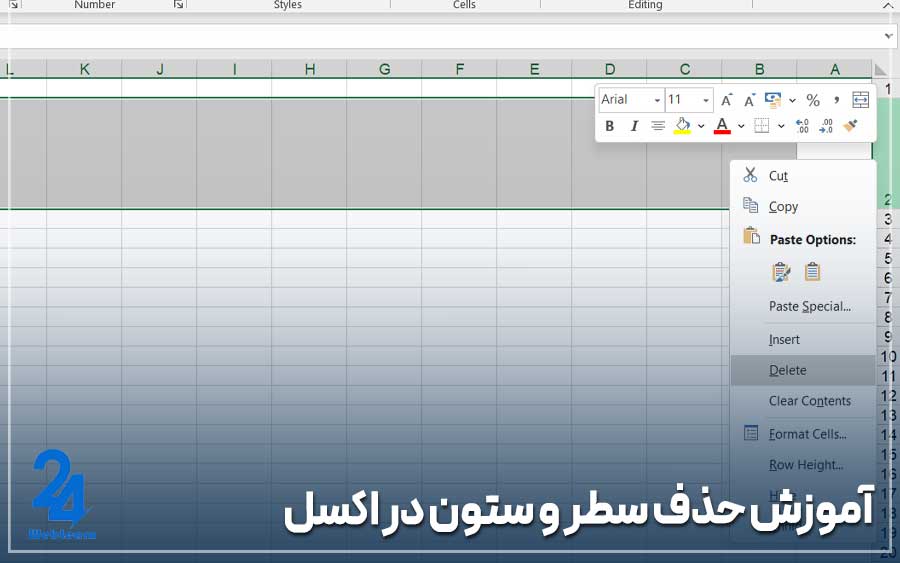
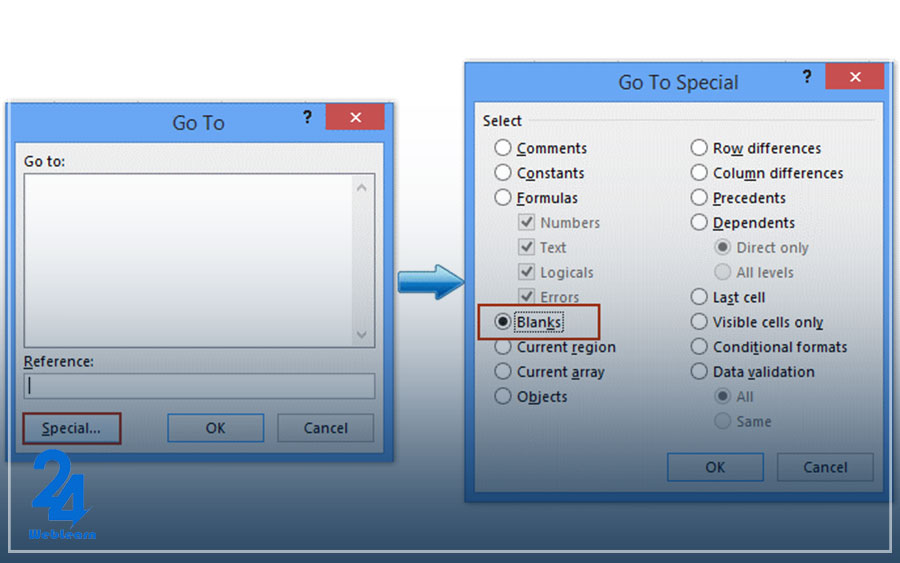
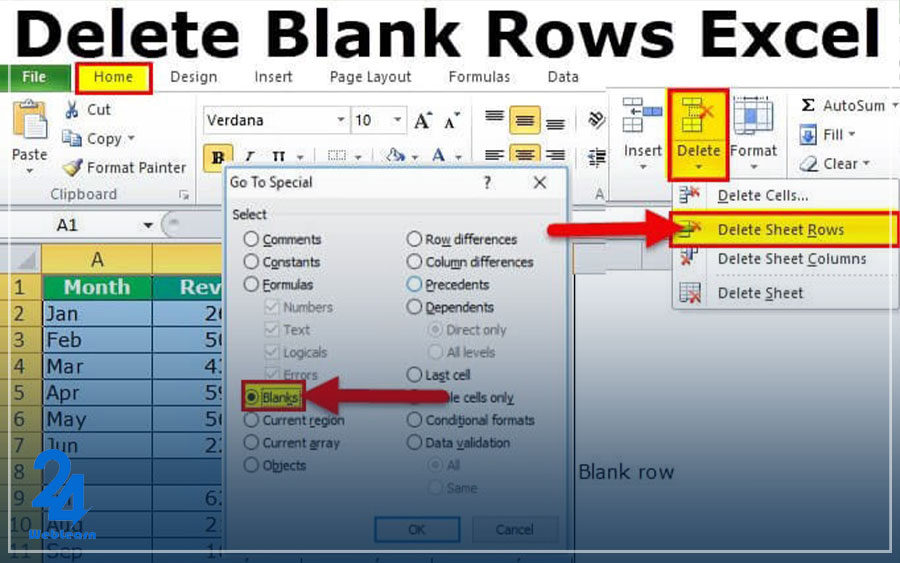
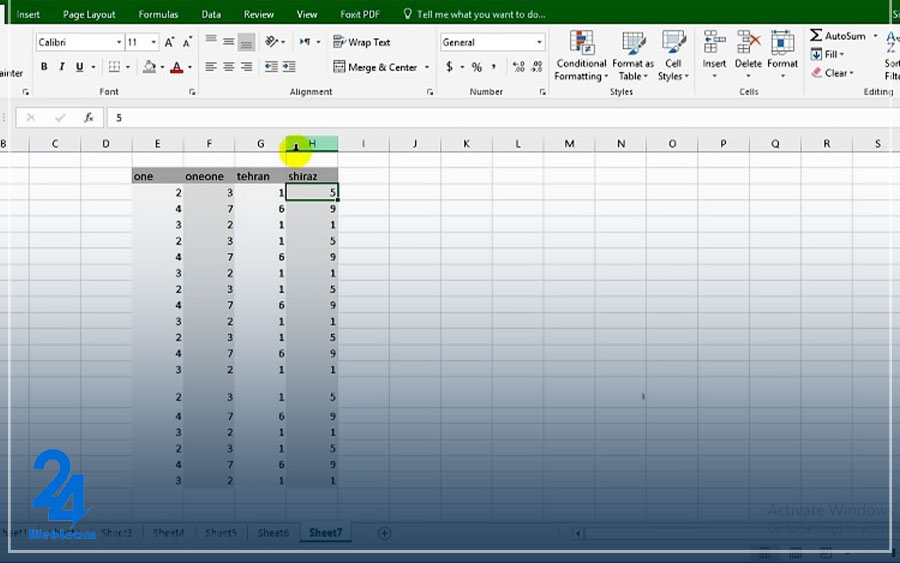
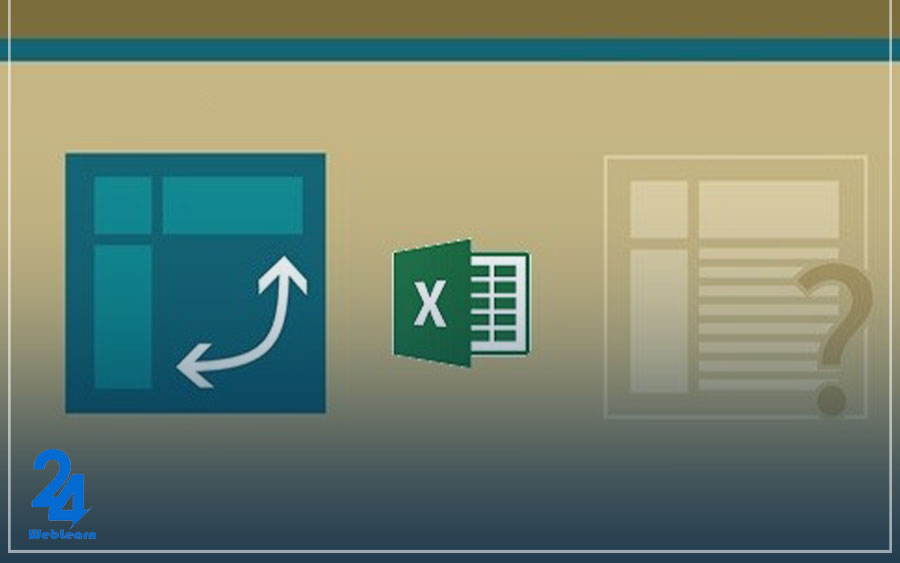
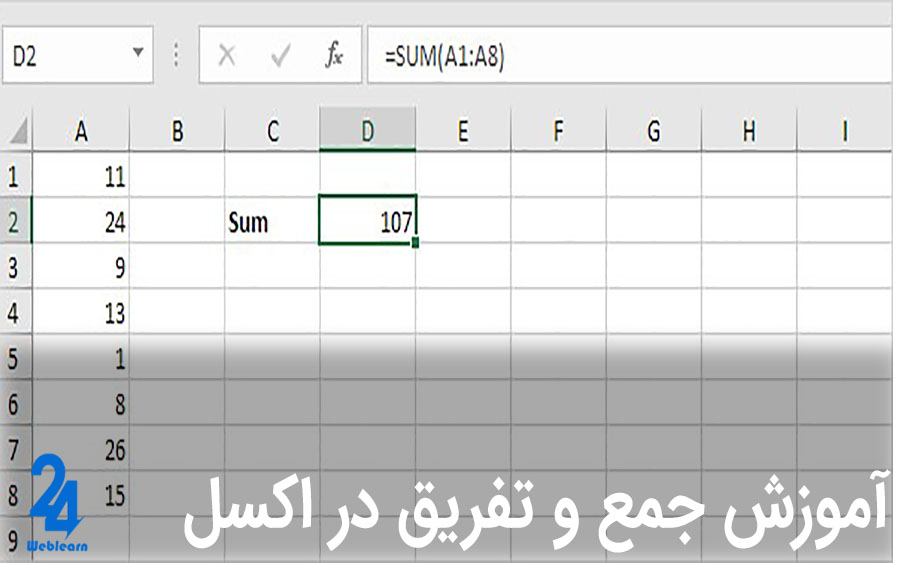
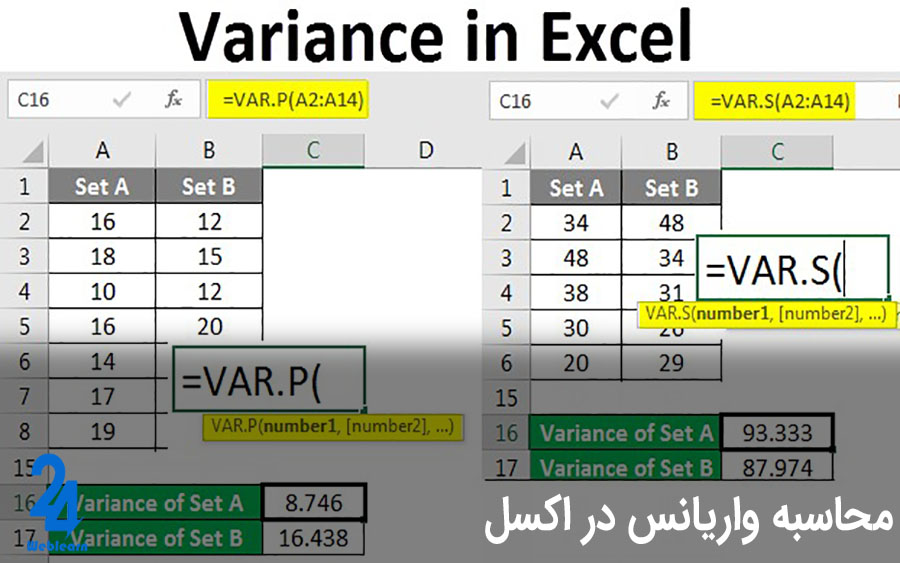

وقت بخیر
چجوری میتونیم دادههای موجود سطر و ستون هارا در چند صفحه را به صورت یکپارچه حذف کنیم یا در یک صفحه جدید ادغام کنیم؟
وقتی یه خونه خاص از اکسل رو حذف میکنم کل اون ستون یه خونه میان بالا برای جلوگیری ازاین کار باید چیکار کنم؟
سلام و وقت شما هم بخیر
برای حذف یکپارچه دادههای چند صفحه، میتونید از Power Query در اکسل استفاده کنید. این ابزار امکان ترکیب، حذف یا فیلتر کردن دادهها از چندین شیت مختلف رو به شما میده.
برای جلوگیری از جابهجا شدن سلولها بعد از حذف، بهجای حذف مستقیم سلول، کل سطر یا ستون مربوطه رو حذف کنید. اگر فقط یک سلول رو پاک میکنید، در پنجره Delete گزینه Shift Cells Left رو انتخاب کنید تا سلولها بهجای بالا رفتن، به چپ منتقل بشن.
اگر نیاز به راهنمایی بیشتری داشتید، بفرمایید!
با سلام
آیا حذف سطرها و ستونها شماره سطرها و حروف ستونهای بعدی را تغییر میده؟ و اینکه میشه چندین سطر یا ستون را به طور همزمان انتخاب و حذف کرد؟ اگر اشتباهی سطر یا ستونی را حذف کنیم از چه دستوری میتونیم اون رو برگردونیم؟
با سلام،
خیر، حذف سطرها و ستونها باعث تغییر شماره سطرها و حروف ستونهای بعدی نمیشود، بلکه آنها به صورت خودکار جابهجا میشوند. بله، میتوانید چندین سطر یا ستون را همزمان با Ctrl + کلیک یا Shift + کلیک انتخاب و حذف کنید. اگر به اشتباه سطری را حذف کردید، با فشردن Ctrl + Z میتوانید تغییرات را به حالت قبل برگردانید.
با سلام و خسته نباشید چطوری میتونم با استفاده از فیلترها سطرهایی را که به شرایط خاصی مطابقت ندارند حذف کنم؟
سلام، ممنون از شما! برای حذف سطرهایی که مطابق با شرایط خاصی نیستند، میتونید از فیلتر خودکار (AutoFilter) استفاده کنید.
1. ستون موردنظر رو انتخاب کنید و از تب Data گزینه Filter رو فعال کنید.
2. در فلش کوچک کنار عنوان ستون، شرط موردنظر رو اعمال کنید.
3. سطرهای نمایشدادهشده رو انتخاب کنید، کلیک راست کنید و Delete Row رو بزنید.
4. فیلتر رو غیرفعال کنید تا فقط دادههای موردنظر باقی بمونن.
اگر سوالی داشتید، در خدمتتون هستیم!